כיצד למקסם את ביצועי ה- RAM של ה- Chromebook שלך

בדיוק כמו ה- Mac או המחשב האישי שלך אתה רוצה להפיק את המרב מה- RAM של ה- Chromebook שלך. להלן מספר טיפים כיצד לגלות מה משתמש בזיכרון הרב ביותר ולשחרר אותו.
כדי להפוך אותם לזולים יותר, רוב מכשירי Chromebookמגיעים עם כמויות מוגבלות של זיכרון RAM. זה רק דפדפן, נכון? אתה לא משחק את Call of Duty. אז למה תצטרך זיכרון RAM של 16 GB? ובכן, תתפלאו לראות כמה זיכרון אתרים מסוימים משתמשים בפועל. פייסבוק וג'ימייל, למשל, הם חזירי זיכרון בפני עצמם. ואם אתה שומר תמיד על הפרודוקטיביות ואתרים אחרים פתוחים ומוצמדים, כמות ה- RAM הדרושה מצטרפת במהירות.
להלן מבט למצוא את כמות ה- RAM שיש ל- Chromebook, לבדוק את השימוש בו וכמה דרכים לשחרר אותו לחוויה מגיבה יותר.
בדוק את כמות ה- RAM ב- Chromebook
אתה בטח כבר יודע את כמות ה- RAM שלךלאחר Chromebook קנית אותו. אבל אם אינך זוכר קל למצוא באמצעות תוסף פשוט חינם הנקרא Cog System Info Viewer. לאחר שתתקין ותפעל את התוסף זה יראה לך את כמות ה- RAM המותקן ב- Chromebook. בנוסף, זה כולל נתוני מערכת אחרים כמו ה- CPU שלך, גרסת Chrome ואחסון פנימי.
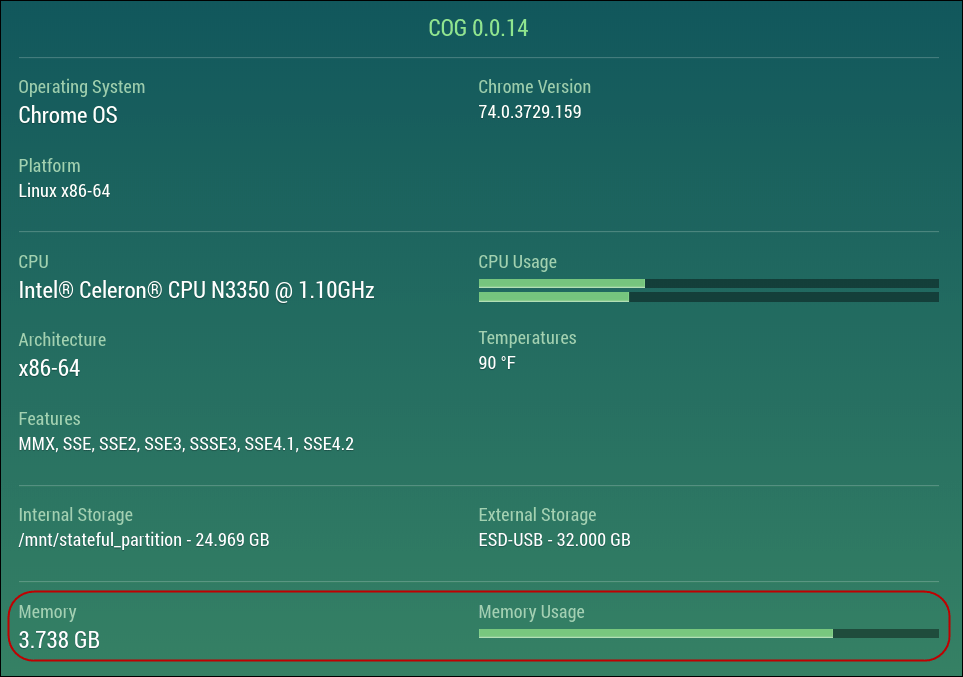
אם אתה רוצה למצוא מפרט חומרה אחר ב- Chromebook שלך, עיין במאמר שלנו: כיצד למצוא את חומרת ה- Chromebook ומפרטי המערכת שלך.
בדוק את השימוש ב- RAM
ממש כמו Windows, ל- Chrome OS יש מנהל משימות. כדי לגשת אליו, לחץ על לחצן התפריט (שלוש נקודות) ובחר כלים נוספים> מנהל המשימות.
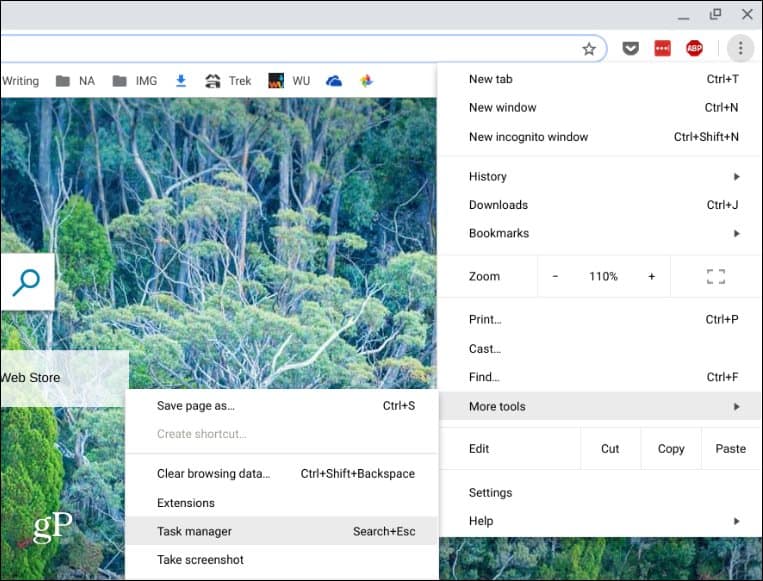
זה מביא את שירות מנהל המשימות עבורכםChromebook. כאן, בין פרטים אחרים, תוכלו לראות אילו אפליקציות ותהליכים אחרים מנצלים את ה- RAM במכשיר שלכם בעמודה “טביעת רגל זיכרון”. אם משהו אוכל הרבה טון RAM, אתה יכול להרוג אותו על ידי לחיצה עליו ולחץ על כפתור "סיום תהליך".
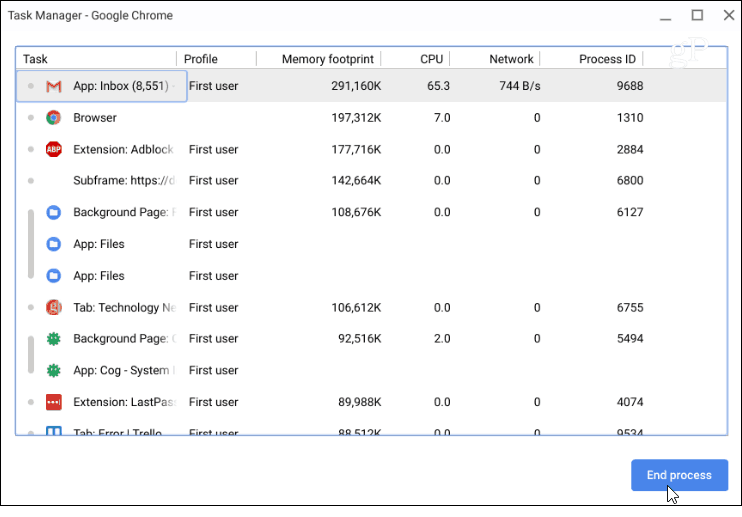
השתמש בפחות זיכרון RAM ב- Chromebook
שוב, ה- Chromebook שלך הוא כמו כל מחשב אחראו טלפון. ככל שיש לך יותר דברים פתוחים ופועלים, כך הזיכרון הולך לאכול. לכן, אם החוויה שלך נראית איטית, נסה לסגור כרטיסיות מיותרות. לדוגמה, אם אתה מפעיל את YouTube, Play Music ויש לך 30 כרטיסיות פתוחות אחרות, הדברים יהיו איטיים. נסה לסגור את מה שאתה לא צריך.
כדאי לציין שגם לא רק אתרי מדיה ומשחקים אוכלים זיכרון. במיוחד Gmail משתמש בכמות מטורפת של זיכרון RAM. לכן, כדי לעזור להשתמש בפחות זיכרון, פתח אותו רק כשאתה זקוק לו.
כמו כן, עצור תוספים שאינך משתמש בה עוד. בדיוק כמו להתקין אפליקציות בטלפונים, אנו נוטים לרשות יותר מדי. אנו משתמשים בהם פעם או פעמיים אך שוכחים מהם. כדי לראות את התוספים המותקנים, סוג: chrome: // תוספים בסרגל הכתובות ולחץ על Enter. לחלופין, תוכלו להגיע לשם דרך תפריט האפשרויות כלים נוספים> הרחבות.
עכשיו אתה יכול להתנסות על ידי כיבוי אלה שאתה לא צריך. בדוק אם זה מקצץ את טביעת הרגל הזיכרון המשמשת באמצעות מנהל המשימות (חיפוש + Esc). אם זה עוזר ואתה לא זקוק לתוספים, פשוט הסר אותם.
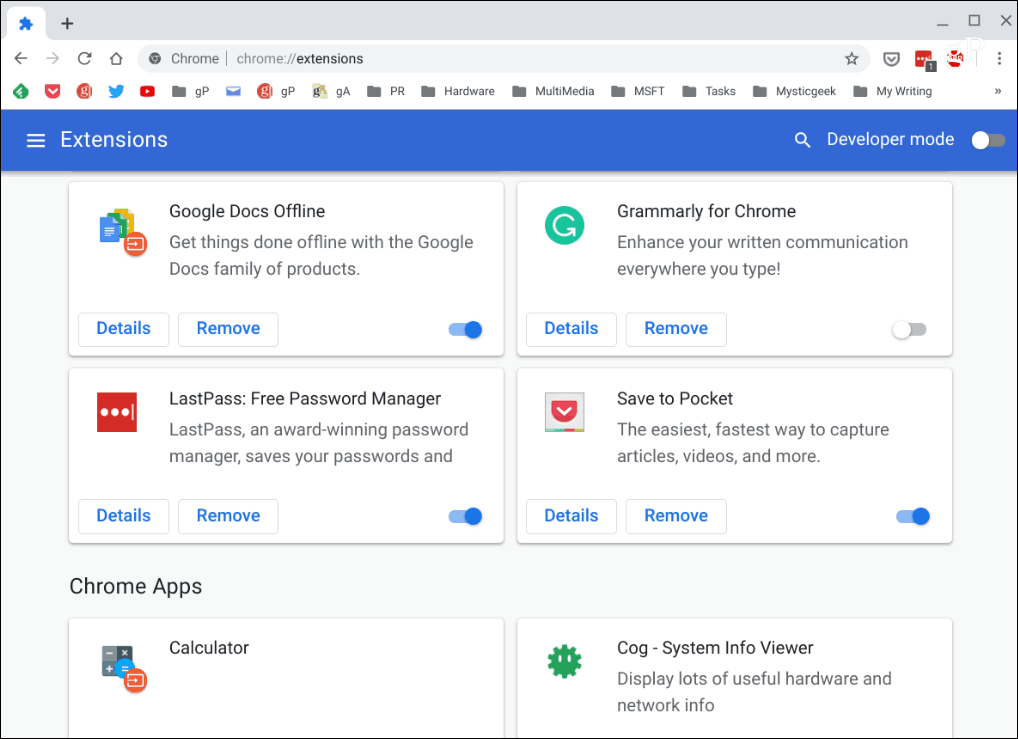
סיכום
אתה יכול גם לנסות כמה תוספים לחיסכון בזיכרון. אני יודע, זה אינטואיטיבי נגד היפטרות מיותרות, אבל חלקם באמת יכולים לעשות את ההבדל. אם אינך יכול להתאים את זרימת העבודה שלך ולהתעקש לפתוח 50 כרטיסיות בכל פעם. נסה את התוסף OneTab. זה מאפשר לך לשמור את כל הכרטיסיות הפתוחות ברשימה החוסכת ב- RAM. כשתזדקק להם שוב תוכל לשחזר אותם בלחיצה אחת. נסה ולראות אם זה עוזר.
על ידי מעבר על ה- Chromebook וביצוע כמה פעולות בית בסיסיות, טיפים אלו יכולים לעזור לשמור על הפעלת Chromebook בביצועים מיטביים.










השאר תגובה